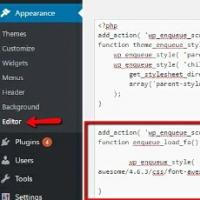Desktop Calendar – kalendár na pracovnej ploche Windows. Inštalácia miniaplikácie Kalendár v systéme Windows XP Stiahnite si miniaplikáciu kalendára pre Windows 7
DesktopCal- užitočná aplikácia na umiestnenie veľkolepého kalendára na pracovnú plochu, v ktorej môžete zadať textové pripomienky na ktorýkoľvek deň. Má veľa nastavení zobrazenia a môže vás informovať o sviatkoch. Kalendár je umiestnený na pozadí za prvkami pracovnej plochy a neprekáža pri práci so skratkami a aplikáciami.
DesktopCal je veľmi pohodlné softvérové riešenie na zdobenie pracovnej plochy informačným kalendárom. Pomocou tejto pripomienkovej aplikácie už nikdy nezmeškáte významnú udalosť a uvedomíte si blížiace sa sviatky. Program nevyužíva prakticky žiadne systémové prostriedky a nespôsobuje pády systému Windows.
Ak chcete urobiť poznámku pre konkrétny deň, stačí dvakrát kliknúť na bunku príslušného dňa a zadať požadované údaje.

V pravom hornom rohu kalendára sa nachádza ponuka pre rýchle nastavenia. Tu môžete prepnúť aktuálny mesiac alebo vybrať požadovaný dátum. Aj v tejto ponuke môžete upraviť veľkosť kalendára a otvoriť okno nastavení programu.
Nastavenie DesktopCal
Ovládanie programu je pomerne jednoduché a intuitívne. Ak chcete vyvolať ponuku možností, musíte použiť ikonu DesktopCal na systémovej lište. Kliknite pravým tlačidlom myši na ikonu a v kontextovej ponuke, ktorá sa otvorí, vyberte položku „Nastavenia“.

Dostupné parametre a možnosti
- Vzhľad
- Zobraziť číslo týždňa alebo nie
- Zobrazenie mesiaca (plávajúce/pevné/celé číslo)
- Počet zobrazených riadkov
- Počet zobrazených týždňov
- Použite efekt „Shadow“.
- Extra možnosti
- Výber počiatočného dňa v týždni
- Výber voľných dní
- Prázdninové zobrazenie
- Štýl bunky
- Farba bunky
- Transparentnosť (%)
- Medzera medzi bunkami
- Možnosti písma
- Parametre systému
- Beží so systémom Windows
- Aktivácia automatickej aktualizácie
- Nastavenia siete pre automatickú aktualizáciu
- Jazyk rozhrania
- Výber časového pásma

Program DesktopCal má ďalšie funkcie na tlač vášho kalendára. Pri konfigurácii v okne náhľadu môžete určiť množstvo možností pre grafický dizajn kalendára pred tlačou na papier.

Údaje zadané do poznámok je možné exportovať do textového súboru na prenos informácií do iného počítača. K dispozícii je aj možnosť importu z predtým vytvoreného textového súboru alebo z iného zariadenia.
Nástenné kalendáre s poznámkami sa stávajú minulosťou. Všetci už dlho používame vstavaný kalendár vo Windowse a smartfónoch na zobrazenie potrebných dátumov. Čo však špecializovaný program so zoznamami úloh na každý deň? Schopný tohto LeaderTask- teraz si môžete naplánovať svoje úlohy na týždeň, rok a mesiace dopredu!
Kalendár s pripomienkami pre Windows
Rozhranie LeaderTask je rozdelené do niekoľkých okien, z ktorých jedno je navigátor s rôznymi oddeleniami. A jedna z hlavných zložiek navigátor je elektronický kalendár, a preto je LeaderTask ideálnou voľbou pre tých, ktorí hľadajú kalendár s pripomienkami pre Windows
Tento elektronický kalendár je vhodný nielen na poznámky, ale aj na plnohodnotné záznamy o vašich záležitostiach:
- Vyberte požadovaný dátum pre ľubovoľný mesiac a rok.
- V okne, ktoré sa otvorí, kliknite na tlačidlo „Pridať úlohu“.
- Úloha bola pridaná do príslušného dňa v elektronickom kalendári vášho plánovača!
Kalendár s pripomienkami pre Android
Zoznam schopností elektronického kalendára LeaderTask pre PC nie je obmedzený len na toto. Vďaka unikátnemu synchronizačnému systému budete mať prístup k svojim záležitostiam a kalendáru doslova z akéhokoľvek zariadenia: Windows, Mac, iOS, Android a dokonca aj na hodinách Android Wear A Apple Watch.
Kalendár s pripomienkami
LeaderTask to tiež zabezpečil: vďaka flexibilnému systém pripomenutia, program odošle upomienky na dôležité záležitosti zadané do programu do elektronického kalendára. Priamo na obrazovke vášho zariadenia – či už ide o počítač so systémom Windows – dostanete pripomienku a určite vás neminie dôležitá úloha.
Poponáhľajte sa a stiahnite si elektronický kalendár LeaderTask už teraz - zadajte doň všetky svoje záležitosti a nechajte program nezávisle pripomínať napríklad nadchádzajúce stretnutia. Už nemusíte mať všetko v hlave – nechajte jej voľnosť pre úžasné nápady a kreativitu.
V systéme Windows 10. Tentoraz vám dávame do pozornosti spôsoby, ako vrátiť miniaplikáciu Kalendár na pracovnú plochu a nakonfigurovať ju tak, aby fungovala správne.
Je dôležité poznamenať, že Windows 10 nemá widgety ako Windows 7. Vývojári ich považovali za zbytočné a náročné na zdroje. Preto môžete kalendár vrátiť na pracovnú plochu pomocou programov tretích strán.
Spôsoby inštalácie Kalendára na pracovnú plochu v systéme Windows 10
Ak kliknete na ikonu hodín v systéme Windows 7, zobrazí sa malé okno s aktuálnym časom a dátumom. Táto funkcia je v systéme Windows 10 zakázaná. Ak však potrebujete tento typ kalendára, oplatí sa vykonať nejaké zmeny v systémovom registri. Aby sme to dosiahli, vykonáme nasledovné:
- Stlačte „Win+R“ a zadajte „regedit“.
- Otvorí sa Editor databázy Registry. Nájdite sekciu „HKEY_LOCAL_MACHINE\Software\Microsoft\Windows\CurrentVersion\ImmersiveShell“. Kliknite pravým tlačidlom myši na prázdne miesto a vyberte „Nový“, „32-bitová hodnota DWORD“. Zadajte názov „UseWin32TrayClockExperience“ a hodnotu „1“.

- Po vykonaní zmien reštartujte systém. Skontrolujeme výsledok, či bude fungovať štandardný kalendár.
Ak chcete vidieť, ako táto metóda funguje, pozrite si video:
Ak potrebujete stolný kalendár pre Windows 10 vo forme miniaplikácie, potom sa bez programu tretej strany nezaobídete. Odporúčame venovať pozornosť Inštalátoru miniaplikácií pre stolné počítače. Tento program je kompatibilný so všetkými zostaveniami systému Windows 10 a je úplne bezpečný. Po inštalácii musíte kliknúť pravým tlačidlom myši na pracovnú plochu a vybrať „Zobraziť“, „Zobraziť miniaplikácie na pracovnej ploche“.

Potom musíte vybrať miniaplikáciu „Kalendár“ a umiestniť ju na plochu.

Môžete tiež použiť softvér 8gadgetpack.net. Pomocou tejto aplikácie si môžete nainštalovať Kalendár na plochu. Okrem toho vám tento nástroj umožňuje pridávať miniaplikácie do ponuky Štart.

Po nainštalovaní týchto programov môžete na plochu Windows 10 umiestniť nielen Kalendár, ale aj ďalšie miniaplikácie.
Ak sa chcete dozvedieť, ako nainštalovať widgety po aktualizácii Creators Update, pozrite si video:
Súdiac podľa žiadosti vás zaujíma modul pripomenutia kalendára s poznámkami pre Windows 7, XP alebo Windows 8 na rok 2013 alebo dokonca 2014 v ruštine.
Po prečítaní článku až do konca budete buď sklamaní, alebo potešení. Keď som prehľadal celý internet, nič také som nenašiel a bol som veľmi rozrušený.
Potom ma napadlo, že možno existuje nejaká náhrada. Spomenul som si na miniorganizátorov a stal sa zázrak.
Vybral som si „Rainlendar2 lite“ (v budúcnosti to nazvem pripomenutie kalendára gadgetov).
Má všetko, po čom vaše srdce túži, a kalendár môže byť pravoslávny, lunárny, na sviatky, transparentný a mnoho, mnoho ďalších užitočných a niekedy jednoducho potrebných funkcií.
Vzhľadom sa kalendár nelíši od bežného gadgetu, môžete ho umiestniť kdekoľvek, je zadarmo a môžete si ho stiahnuť pomocou priameho odkazu v spodnej časti stránky.
Pred popisom možností modulu gadget kalendára pripomienok sa pozrite na obrázok nižšie a zistite, ako sa nachádza na pracovnej ploche.
Ako používať a konfigurovať modul gadget pripomienky
Tento gadget je rovnako vhodný pre Windows 7, Windows 8 a XP. Rok 2013 sa ľahko inštaluje. Je zadarmo a v ruštine. Má funkciu pripomenutia a možnosť robiť si poznámky.
Ihneď po stiahnutí a inštalácii ho spustite. Zobrazí sa v strede pracovnej plochy.
Presuňte ju na ľubovoľné miesto, ktoré vám vyhovuje – po pretiahnutí tam bude táto aplikácia vždy.

Všetko, čo uvidíte, bude v ruštine. Existuje toľko nastavení, že by ste mohli napísať knihu.
Napríklad v sekcii kalendára môžete pridať svoj vlastný, vrátane lunárneho, pravoslávneho alebo na sviatky.
Jedným slovom, myslím, že sa vám bude páčiť táto malá aplikácia, ktorá pre mňa nahradila miniaplikáciu kalendára na ploche.
Je tu možnosť nielen vytvárať pripomienky, zapisovať si množstvo poznámok, ale aj mnoho ďalších užitočných funkcií. Jedným slovom, pozrite sa sami - nebudete sklamaní. Veľa štastia.
Webová adresa vývojára:
http://www.rainlendar.net
OS:
XP, Windows 7, 8, 10
Rozhranie:
ruský